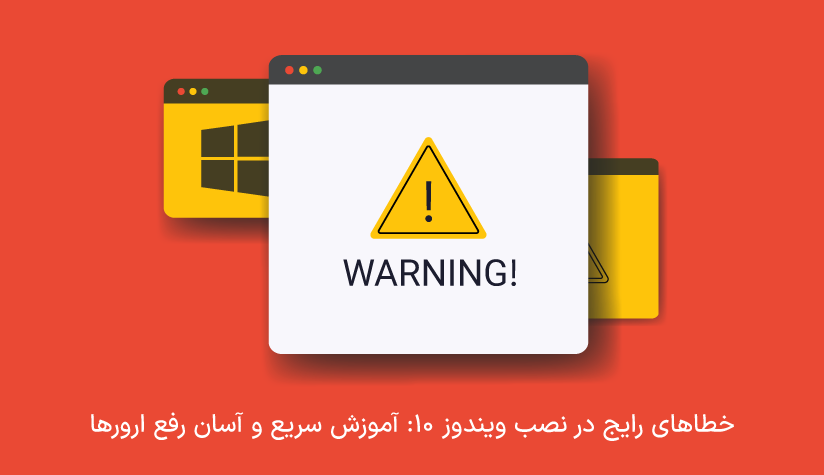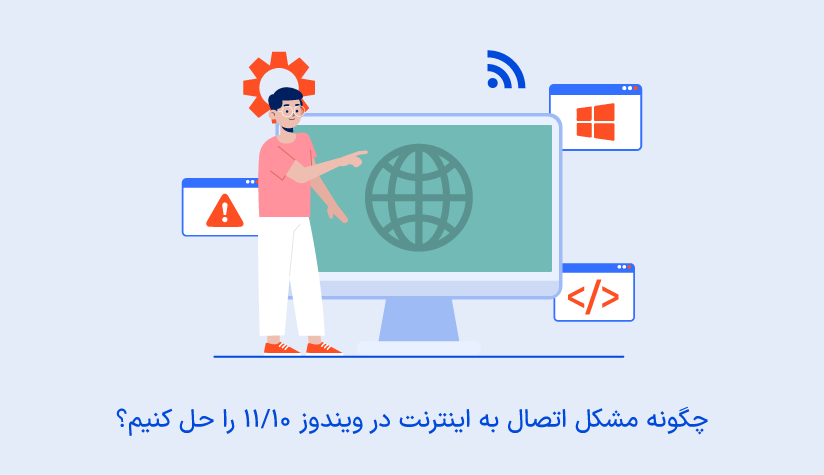1403/01/19
1403/01/19 راهنمای سریع نصب ویندوز سرور 2008 و Windows Server 2008 R2
ویندوز سرور 2008 به عنوان چهارمین سیستم عامل سرور مایکروسافت در فوریه سال 2008 در دسترس عموم قرار گرفت و تقریباً یک سال بعد هم نسخه R2 آن وارد بازار شد. این دو نسخه با ارائه ویژگی های جدید، آپتایم و میزان در دسترس بودن سرور را تا حد زیادی بالا بردند. همین مزایا بودند که تمایل کاربران برای نصب ویندوز سرور 2008 و ویندوز سرور 2008 نسخه R2 را چند برابر کردند.
مراحل نصب هر دو نسخه ی ویندوز سرور 2008 و ویندوز سرور 2008 نسخه R2 یکسان است و اگر متناسب با نیاز و ویژگی های پلتفرم خود، نسخه مناسب را انتخاب کرده باشید، مراحل این مقاله به شما کمک می کنند که این پروسه را به راحتی پشت سر بگذارید.
همچنین، خطایابی و ترمیم خودکار خرابی ها، پشتیبانی از PowerShell، ارائه IIS برای میزبانی وب و کنترل دسترسی ها به شبکه از مهم ترین ویژگی هایی هستند که این نسخه ویندوز سرور را به یکی از محبوب ترین ها تبدیل کردند.
در واقع، کارایی بالای این ویندوز سرور باعث شده است که حتی با وجود پایان پشتیبانی مایکروسافت، کاربران زیادی مثل خود شما، علاقمند به نصب ویندوز سرور 2008 در سرور های خود باشند.
شاید موقع نصب این ویندوز سرور کمی سردرگم شوید چون دو نسخه ( 2008 عادی و نسخه R2 ) از آن وجود دارد و شما هم ندانید که کدام نسخه برای شما مناسب است؟
اینگونه بگوییم که نسخه ویندوز سرور 2008 دارای کرنل 6.0 است برای پلتفرم های 32 و 64 بیتی در دسترس است. از طرف دیگر، نسخه ویندوز سرور 2008 نسخه R2 هم دارای کرنل 6.1 است و فقط برای پلتفرم های 64 بیتی در دسترس است.
پس بیایید هر چه سریع تر شروع کنیم:
مقایسه ویندوز سرور 2008 و ویندوز سرور 2008 نسخه R2
ویندوز سرور 2008 و ویندوز سرور 2008 نسخه R2 شباهت زیادی دارند ولی اگر می خواهید قبل از نصب، تفاوت های این دو نسخه را بدانید و بعد در این مورد تصمیم بگیرید، بهتر است جدول زیر را به دقت بررسی کنید:
| ویندوز سرور 2008 | ویندوز سرور 2008 نسخه R2 |
| مبتنی بر کرنل نسخه 6.0 (مثل ویندوز ویستا) | مبتنی بر کرنل نسخه 6.1 (مثل ویندوز 7) |
| رابط گرافیکی مشابه ویندوز ویستا | رابط گرافیکی مشابه با ویندوز 7 |
| پشتیبانی از پلتفرم های 32 و 64 بیتی | پشتیبانی از پلتفرم های 64 بیتی |
| عدم پشتیبانی از این ویژگی های Hyper-V | ارائه پلتفرم مجازی سازی پویا و مقیاس پذیر همراه با ابزارهای مناسب برای مدیریت منابع فیزیکی و مجازی (توسط Hyper-V) |
| پشتیبانی از سرویس های دسکتاپ ریموت پایه | ارائه قابلیت های ریموت اضافی جهت فعال سازی یک محیط کاربری عالی برای دسکتاپ های مجازی و مبتنی بر جلسه توسط Microsoft RemoteFX |
| سرویس مدیریت انرژی نرمال | سرویس مدیریت مصرف انرژی ارتقا یافته (به اندازه 18 درصد) |
| سرور مدیریت داده نرمال | سرور مدیریت داده ارتقا یافته با استفاده از سرویس طبقه بندی فایل |
همانطور که می بینید، نسخه R2 حالت پیشرفته تر نسخه 2008 عادی است و سطوح بالاتری از آپتایم، امنیت، مقیاس پذیری و پشتیبانی از اپلیکیشن های ضروری را ارائه می دهد.
اگر مشکلی با محدودیت پلتفرم های 32 بیتی ندارید و سایر معیارهای نسخه R2 مطابق نیازهای شما است، بهتر است همان اول، نسخه ویندوز سرور 2008 نسخه R2 را انتخاب کنید و مراحل نصب آن را دنبال کنید.
اگر الان دو دل هستید و با خود می گویید که مراحل نصب ویندوز 2008 را اجرا می کنم و بعداً در صورت نیاز همین نسخه را به نسخه R2 ارتقا می دهم، باید بگوییم که این ایده کاملاً اشتباه و غیرممکن است. به هیچ وجه نمی توانید نسخه عادی 2008 را به نسخه R2 ارتقا دهید به همین خاطر بهتر است همین الان تصمیم خود را بگیرید.
پیش نیاز های نصب ویندوز سرور 2008
سخت افزار شما زمانی می تواند میزبان خوبی برای ویندوز سرور 2008 یا ویندوز سرور 2008 نسخه R2 باشد که دارای مشخصات زیر باشد:
پردازنده
حداقل: 1 گیگاهرتز (برای پردازنده های X84) یا 1.4 گیگاهرتز ( برای پردازنده های X64)
پیشنهاد: 2 گیگاهرتز یا سریع تر
حافظه رم
حداقل: 512 مگابایت
پیشنهاد: 2 گیگابایت یا بیشتر
حافظه داخلی
حداقل: 10 گیگابایت
پیشنهاد: 40 گیگابایت یا بیشتر
سیستم هایی که رم بالای 16 گیگابایت هستند، به حافظه داخلی بیشتر هم نیاز دارند تا به خوبی از عهده عملیاتی مثل صفحه بندی و حذف فایل ها بربیایند.
همینطور برای نصب ویندوز سرور 2008 به یک درایور DVD-ROM و مانیتور با وضوح Super VGA (800 x 600) به بالا نیاز دارید. کیبورد و ماوس هم برای طی مراحل نصب ویندوز سرور 2008 لازم هستند که به احتمال زیاد تا الان این لوازم جانبی را برای سیستم خود تهیه کرده اید.
حالا که خیالتان از بابت نیازمندی های سخت افزاری راحت شد، جا دارد به چند نکته مهم هم اشاره کنیم.
شما برای نصب ویندوز سرور 2008 یا ویندوز سرور 2008 نسخه R2 به یک سیستم نیاز دارید که این سیستم می تواند کامپیوتر یا سرور باشد.
اگر می خواهید این ویندوز سرور را روی کامپیوتر خود نصب کنید، اول باید یک ماشین مجازی راه اندازی کنید و بعد مراحل نصب ویندوز سرور 2008 را روی آن اجرا کنید. خود این کار معایبی را برای شما همراه خواهد داشت. به عنوان مثال، ماشین های مجازی نسبت به سیستم های واقعی کارایی پایین تری دارند چون به طور غیرمسقیم به سخت افزار دسترسی دارند و قبل از اینکه کاری کنند، اول باید از سیستم واقعی که روی آن نصب است، درخواست حافظه کنند.
گزینه دومی هم که دارید این است که ویندوز سرور را روی یک سرور اختصاصی نصب کنید. برای این کار هم، اول باید مجازی ساز های مثل KVM یا esxi را راه اندازی کند و بعد مراحل نصب ویندوز سرور را شروع کنید. شاید راه اندازی مجازی ساز در “حرف” ساده باشد ولی در “عمل” خیلی پیچیده است و تیم پشتیبانی ارائه دهنده ای که سرور اختصاصی را خریداری کرده اید هم هیچ مسئولیتی در این زمینه ندارد و همه این مراحل را باید خودتان طی کنید.
گزینه سوم که هوشمندانه ترین گزینه هم محسوب می شود، خرید سرور مجازی ویندوز است. با این کار صاحب یک سرور با ویندوز سرور 2008 یا ویندوز سرور 2008 نسخه R2 آماده می شوید و از تمام مراحل سخت و پیچیده آزادید.
الان انتخاب با خود شماست.
ما در این مقاله آموزشی، مراحل نصب ویندوز سرور 2008 را به طور کامل و دقیق توضیح می دهیم تا اگر تصمیم گرفته اید خودتان این پروسه را طی کنید، با هیچ محدودیتی روبرو نشوید. اگر هم نظرتان عوض شد یا اینکه در زمینه راه اندازی مجازی سازها به مشکل خوردید، جای نگرانی نیست چون همیشه راه سومی (خرید سرور مجازی ویندوز) وجود دارد که می تواند شما را نجات دهد.
دیگر وقت آن است که آموزش نصب ویندوز سرور 2008 را شروع کنیم:
مراحل نصب ویندوز سرور 2008 و ویندوز سرور 2008 نسخه R2
این مراحل برای هر دو نسخه ویندوز سرور 2008 و ویندوز سرور 2008 نسخه R2 تقریباً یکی هستند و در صورت نیاز، تفاوت های بین مراحل نسخه ها را به طور کامل توضیح خواهیم داد. کافیست با حوصله همراه ما باشید:
مرحله 1. DVD حاوی فایل نصب ویندوز سرور 2008 یا ویندوز سرور 2008 نسخه R2 را در درایور قرار دهید.
بعد از اینکه DVD را در سیستم قرار دادید، مطمئن شوید که اولویت بوت با DVD است. پس موقعی که سیستم را ری استارت می کنید، باید صفحه زیر را مشاهده کنید: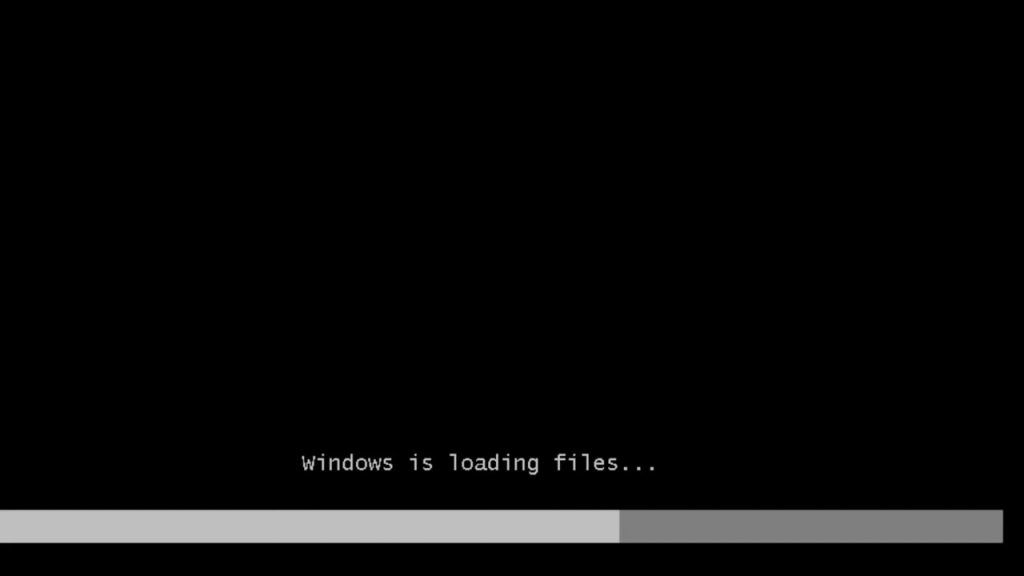
اگر اینگونه نبود، باید به بایوس بروید و اولویت بوت را تغییر دهید.
برای اینکار باید سیستم خود را ری استارت کردید، بسته به مدل دستگاه خود یکی از دکمه های F1، F2، ESC یا … را چند بار فشار دهید تا وارد بخش BIOS شوید.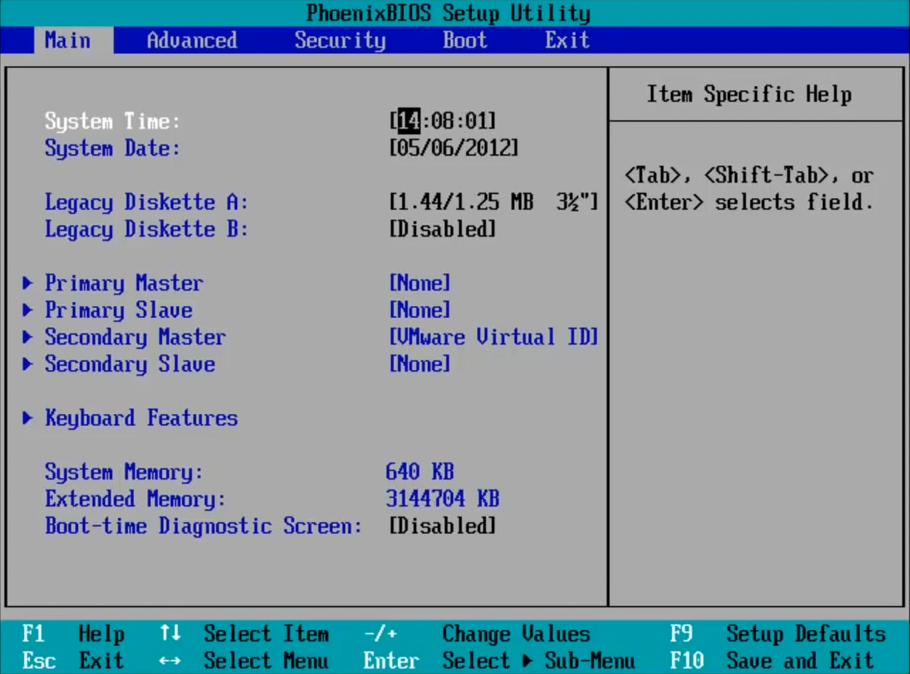
بعد با فشردن دکمه جهت دار راست کیبورد، به تب Boot بروید و با فشار دادن دکمه down درایور cd یا اگر فلش دارید هم Removable Devices را هایلایت کنید و با فشردن دکمه + آن را در اول لیست قرار دهید.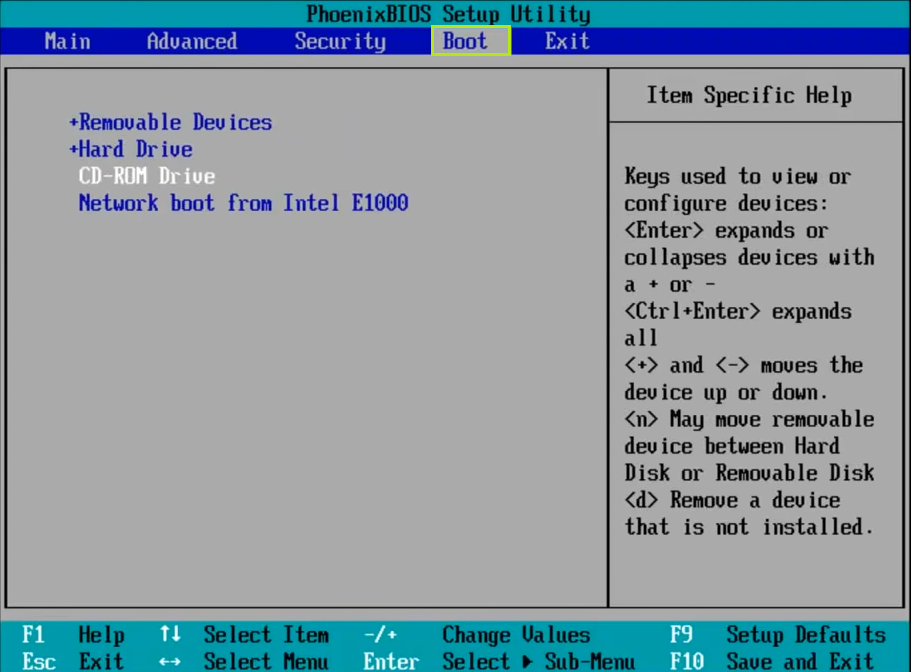
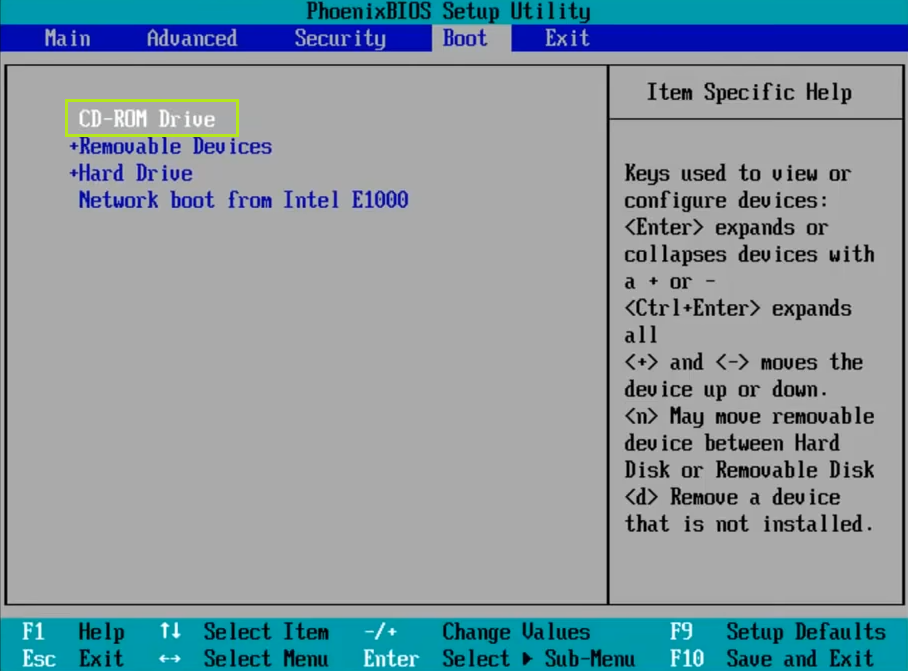
در آخر، به تب Exit بروید و Exit Saving Changes را انتخاب کرده و اینتر را بزنید.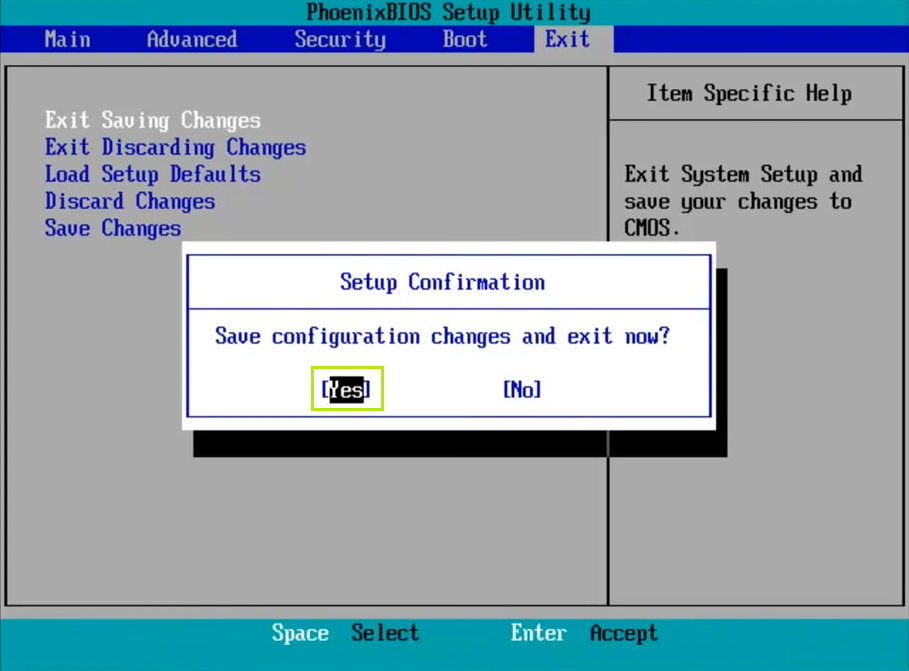
بعد می بینید که صفحه windows Setup بالا می آید.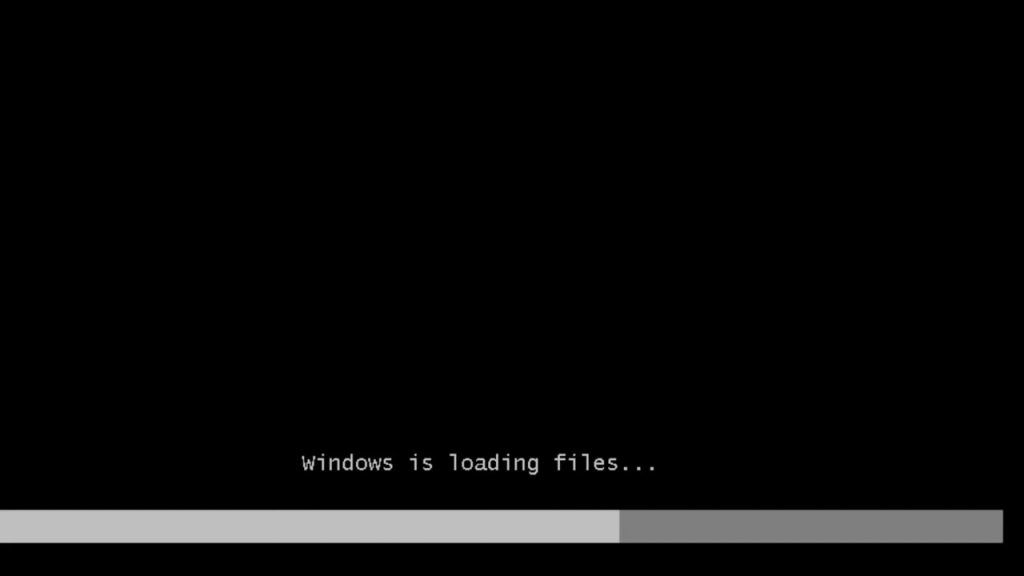
مرحله 2. زبان، ساعت/تاریخ و طرح کیبورد را تعیین کنید.
کمی صبر کنید تا صفحه Windows Setup بارگذاری شود.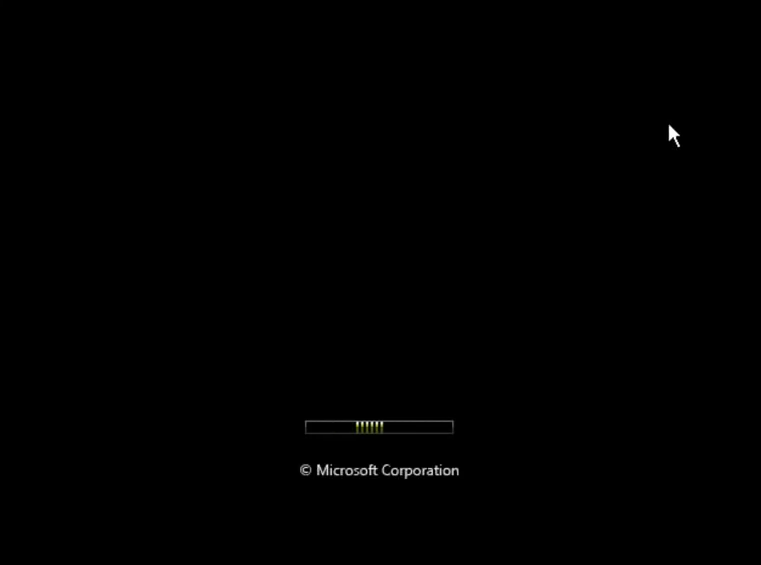
بعد با صفحه زیر مواجه می شوید که برای تعیین زبان، ساعت/تاریخ و طرح کیبورد است. گزینه های موردنظر را انتخاب کنید و Next را بزنید.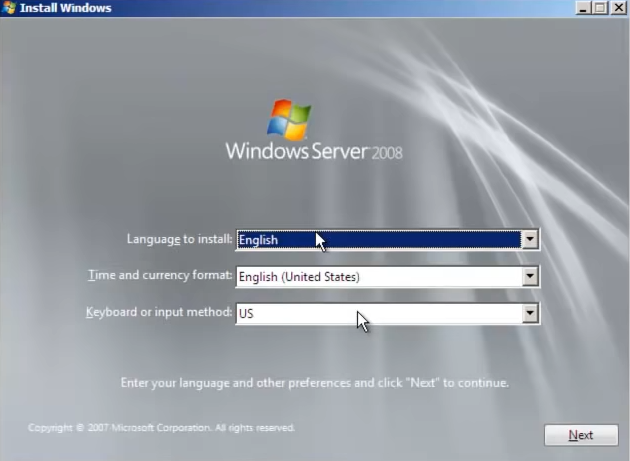
مرحله 3. روی Install Now کلیک کنید.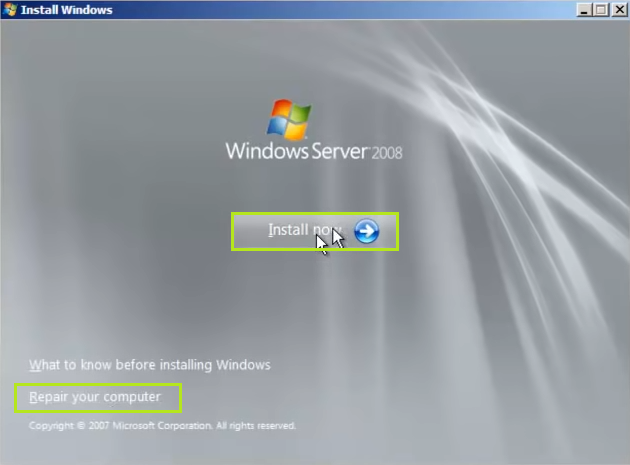
البته، اگر قبلاً روی سیستم خود همین ویندوز سرور را نصب کرده اید و قصد خطایابی یا تعمیر آن را دارید می توانید روی گزینه Repair Your Computer کلیک کنید.
مرحله 4. نسخه ویندوز سرور مودنظر خود را انتخاب کنید.
ویندوز سرور 2008 و ویندوز سرور 2008 نسخه R2 نسخه های مختلفی دارند و تنها کاری که باید انجام دهید این است که متناسب با نیاز خود، یکی از آنها را انتخاب کنید.
نسخه های ویندوز سرور 2008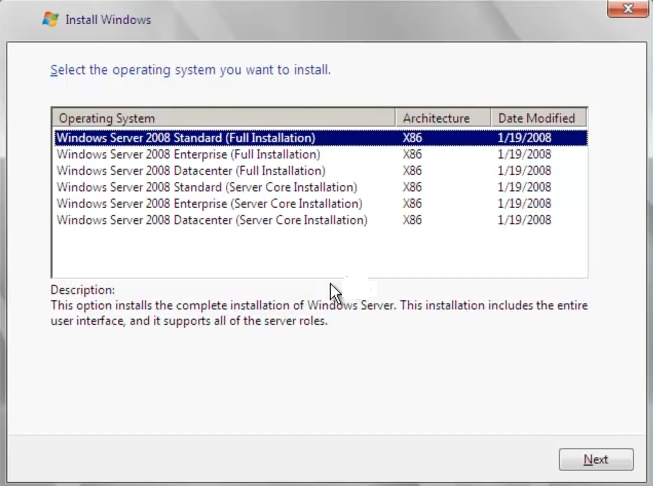
نسخه های ویندوز سرور 2008 نسخه R2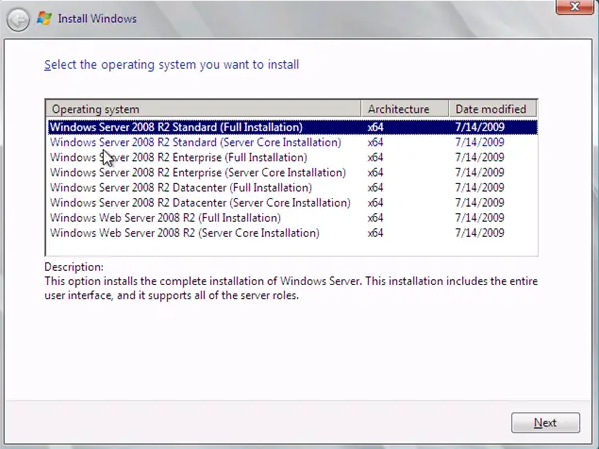
ترجیح ما در این آموزش، نسخه استاندارد (Full Installation) است.
بعد از انتخاب گزینه موردنظر، روی Next کلیک کنید.
مرحله 5. با قوانین و شرایط لایسنس موافقت کنید.
در صورت تمایل می توانید این قوانین را مطالعه کنید، بعد تیک accept را بزنید و روی Next کلیک کنید.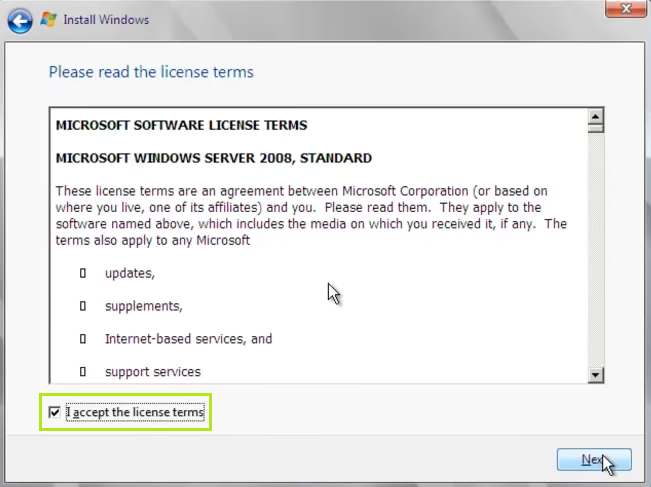
مرحله 6. نوع نصب را مشخص کنید.
در این مرحله با دو گزینه Upgrade و Custom مواجه می شوید و اگر هیچ سیستم عاملی روی سیستم نصب نباشد، گزینه Upgrade برایتان غیرفعال خواهد بود.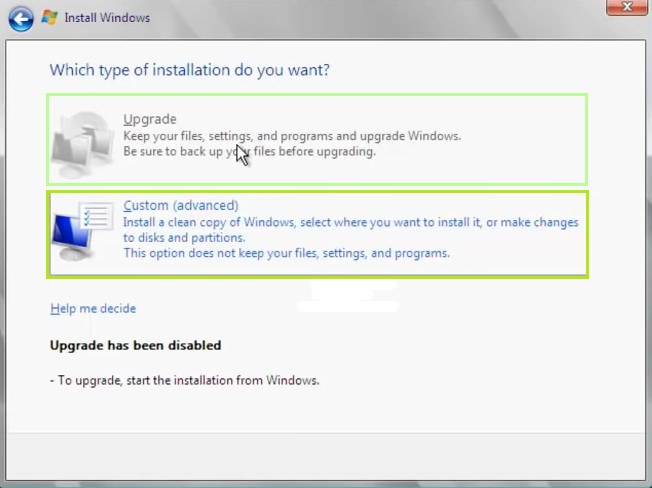
اگر می خواهید از صفر شروع کنید و یک نصب تمیز داشته باشید، گزینه Custom را انتخاب کنید که البته ترجیح ما هم همین گزینه است.
مرحله 7. درایو موردنظر برای نصب ویندوز سرور 2008 یا ویندوز سرور 2008 نسخه R2 را انتخاب کنید.
اگر قبلاً هارد خود را پارتیشن بندی نکرده اید، با صفحه زیر مواجه خواهید شد.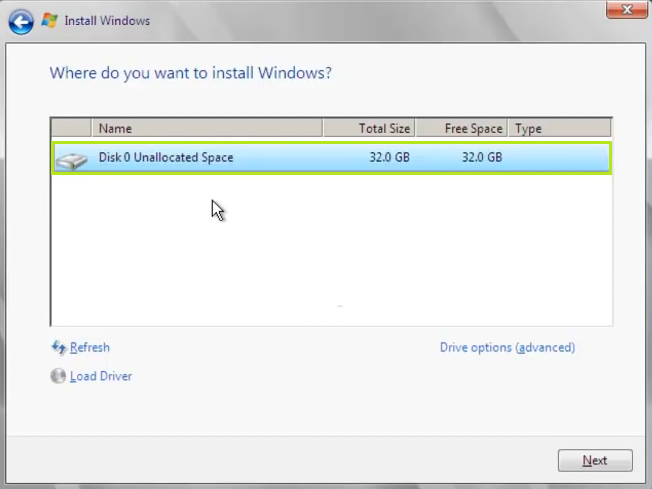
سیستم ما 32 گیگابایت حافظه Unallocated دارد که به هیچ پارتیشنی اختصاص نیافته است.
اگر پارتیشنی دارید که می خواهید برای نصب ویندوز سرور اختصاص دهید که کارتان راحت تر است و کافیست آن را انتخاب کنید.
برای ایجاد پارتیشن و اختصاص آن به ویندوز سرور هم روی Drive options و New کلیک کنید تا فضای موردنظر را به آن اختصاص دهید.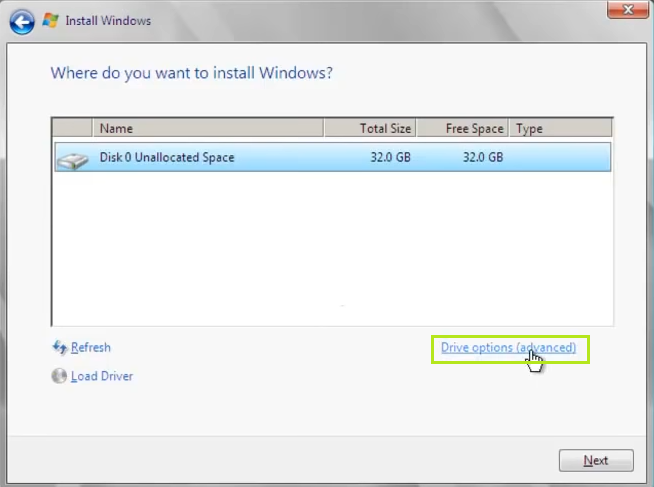
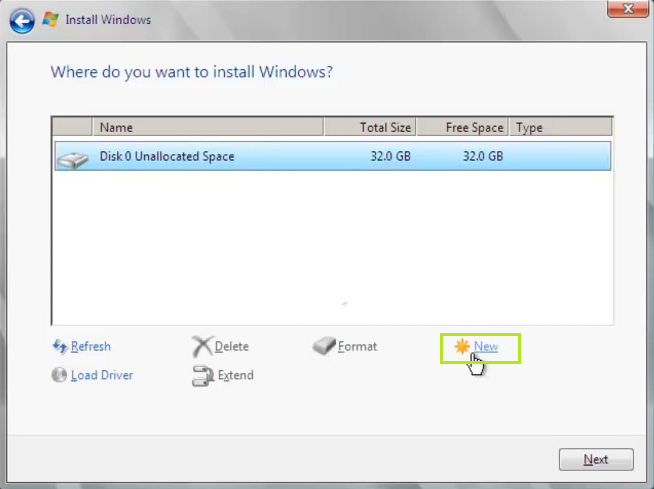
اگر هم میخواهید کل فضای Unallocated را برای نصب ویندوز سرور 2008 یا ویندوز سرور 2008 نسخه R2 اختصاص دهید کافیست روی این فضا کلیک کنید و Next را بزنید.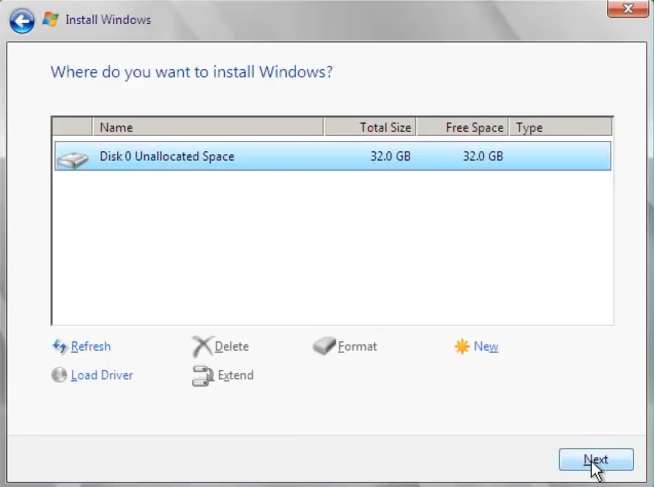
با این کار، عملیات کپی فایل نصبی ویندوز سرور از DVD در هارد شروع می شود.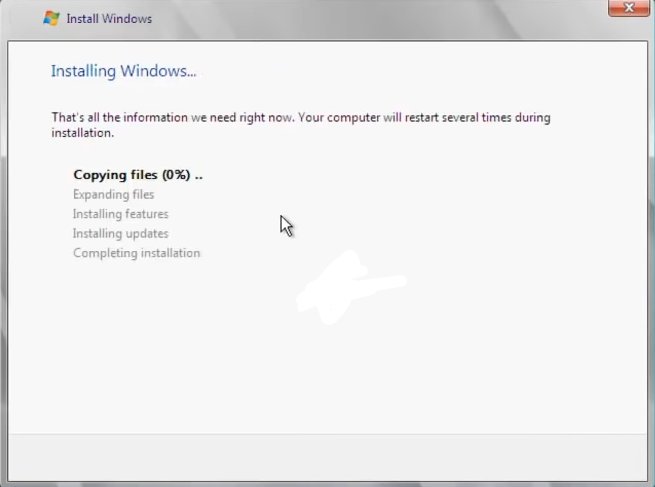
مرحله 8. صبر کنید تا سیستم به طور خودکار ری استارت شود.
بعد از اینکه کپی فایل ها و نصب ویژگی ها تکمیل شد، سیستم به طور خودکار ری استارت می شود.
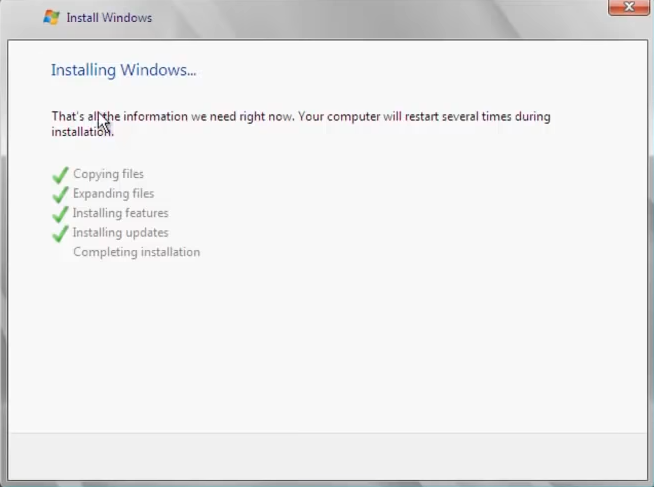
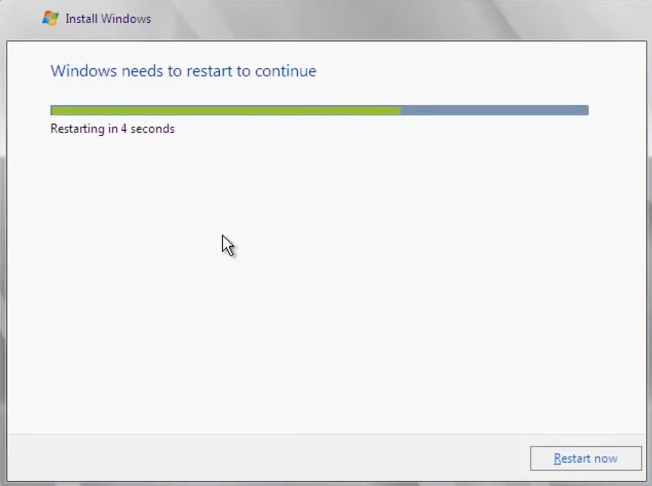
مرحله 9. پسورد کاربر ادمین را مشخص کنید.
چون اولین بار است که وارد ویندوز سرور 2008 شده اید، باید رمز کاربر ادمین را مشخص کنید. پس روی OK کلیک کنید.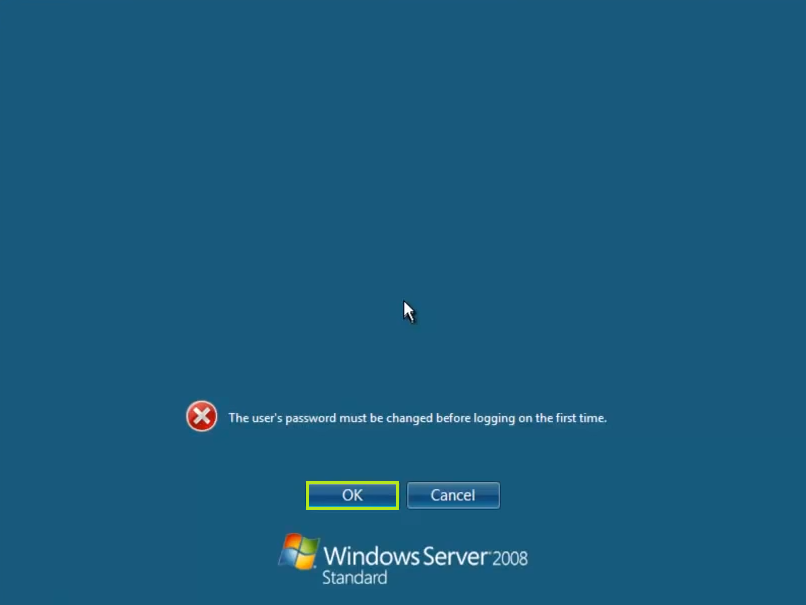
بعد، رمز عبور موردنظر را وارد کرده و در کادر دوم هم دوباره آن را تکرار کنید و روی فلش آبی کلیک کنید.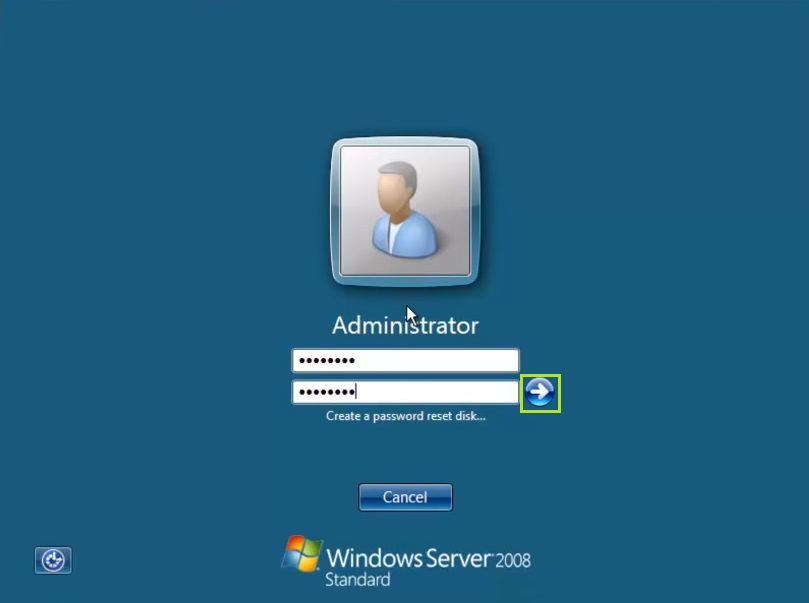
بعد از تغییر پسورد، روی Ok کلیک کنید.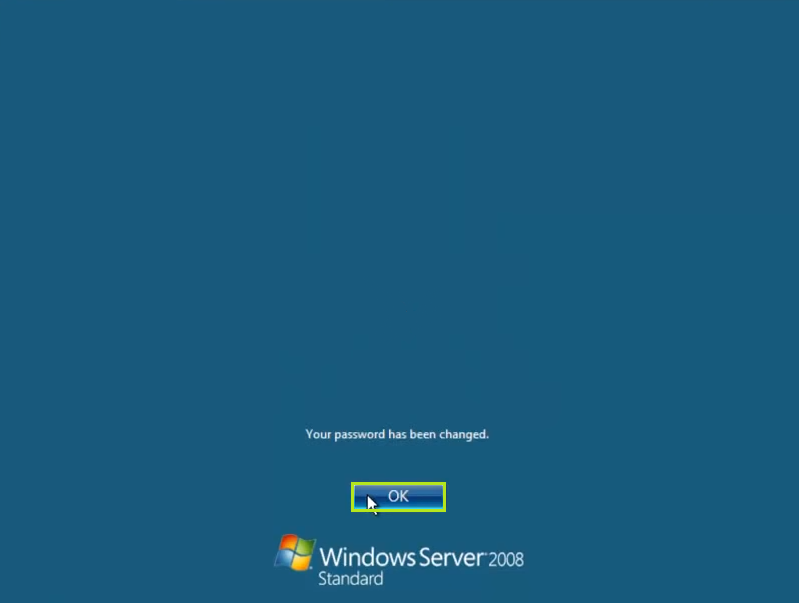
کمی صبر کنید تا تنظیمات اعمال شوند و ویندوز سرور شما آماده شود.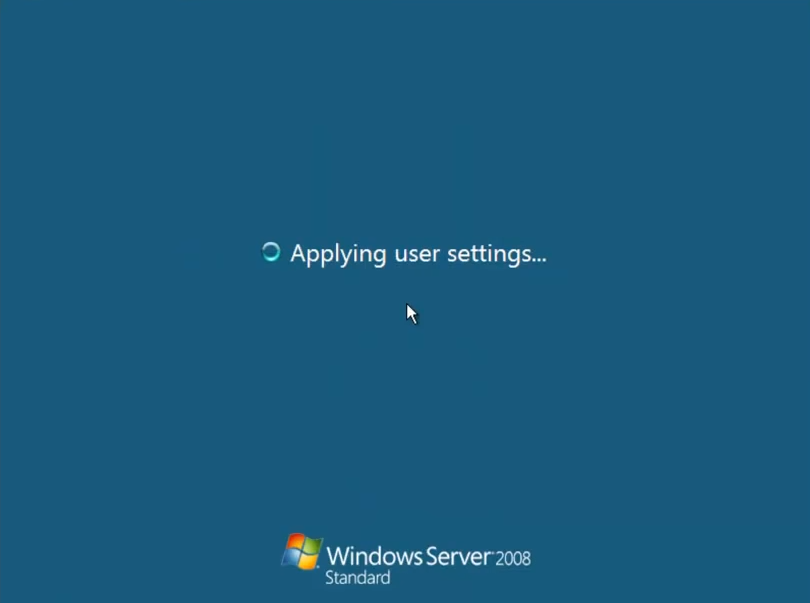
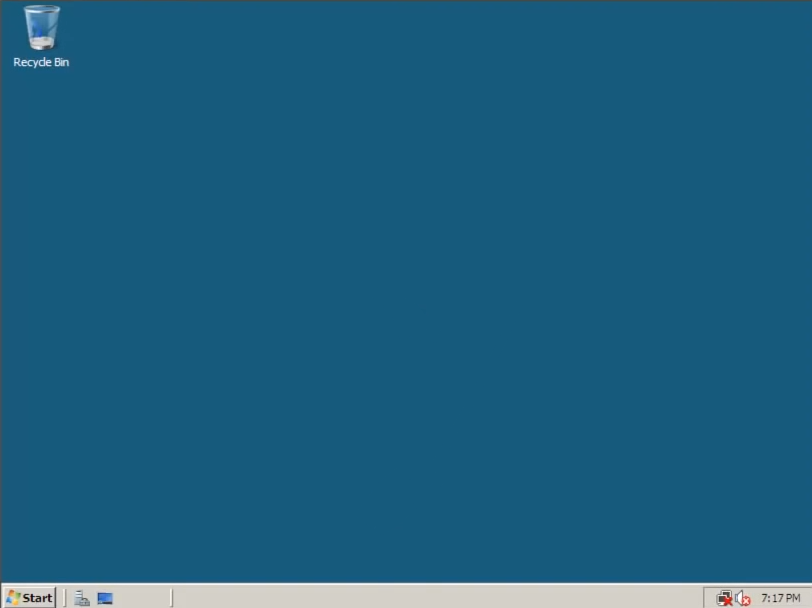
بله! تبریک می گوییم. شما توانستید پروسه نصب ویندوز سرور 2008 یا ویندوز سرور 2008 نسخه R2 را با موفقیت تکمیل کنید.
بعد از اولین ورود به دسکتاپ، از شما درخواست می شود که پیکربندی های اولیه سیستم خود را هم تکمیل کنید و بعد شروع به استفاده از آن کنید.
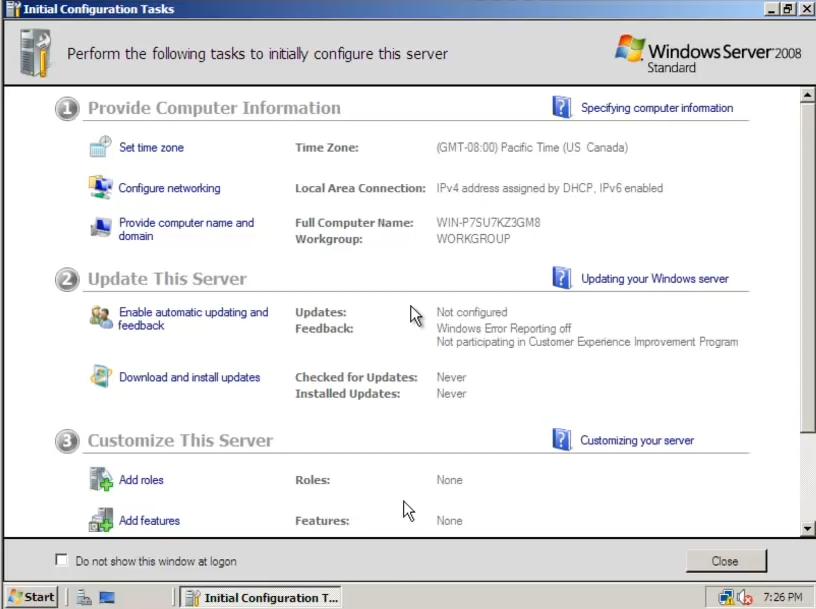
این مرحله تماماً به شما بستگی دارد. اگر نمی خواهید درگیر این پروسه شوید می توانید تیک مربوط به Do Not Show the window at log را بزنید و روی Close کلیک کنید.
دیدیم که با طی چند مرحله ساده به راحتی می توانید از عهده نصب ویندوز سرور 2008 یا ویندوز سرور 2008 نسخه R2 بربیایید. کافیست یک سیستم با سخت افزار متوسط و یک DVD یا فلش حاوی فایل نصبی داشته باشید و مراحل بالا را طی کنید.
کلام آخر
ویندوز سرور 2008 و ویندوز سرور 2008 نسخه R2 شباهت زیادی با همدیگر دارند و در حالت کلی، سطح ویژگی های امنیتی و کاربردی نسخه R2 بالاتر از نسخه عادی است و این کاملاً به شما بستگی دارد که کدام نسخه را انتخاب کنید. کافیست درایو DVD نصبی نسخه موردنظر را تهیه کنید و بعد از قرار دادن در سیستم، مراحل بالا را طی کنید. مطمئن باشید که اگر مراحل بالا را با دقت دنبال کنید با هیچ خطایی روبرو نخواهید شد.
از اینکه تا انتهای مقاله با ما همراه بودید، از شما متشکریم. امیدواریم که مطالعه این مقاله برای شما مفید واقع شده باشد. در صورت داشتن هرگونه سوال، درخواست و نیاز به راهنمایی، می توانید با ثبت نظر خود، با ما وارد ارتباط شوید تا هر چه زودتر به شما پاسخ دهیم.
سوالات متداول:
چند نسخه از ویندوز سرور 2008 و ویندوز سرور 2008 نسخه R2 وجود دارد؟
Standard ،Enterprise ،Datacenter در هر دو نسخه 2008 و ویندوز سرور 2008 نسخه R2 وجود دارند ولی نسخه R2 دارای نسخه Web server هم است که در صورت تمایل می توانید هر کدام از آنها را انتخاب کنید.